レジストリのゴミを掃除する方法 パソコンの速度を向上させるレジストリのゴミを掃除する3つの方法
コンピュータシステムの操作では、コンピュータは、ジャンクファイルの多くを生成します、特に我々がインストールし、ソフトウェアをアンインストールするときにいくつかの残留レジストリ情報を生成します、これは、コンピュータとオンとオフを切り替えるの速度の操作を遅くするので、それは我々がいくつかのクリーンアップ、新鮮なコンピュータを返すことが必要である。ここでは、レジストリのジャンクを削除しただけでは、私たちが間違って削除したためにシステムが動かなくなったり、一連のトラブルが発生したりする場合の具体的なクリーンアップ方法を紹介します。
1. サードパーティのセキュリティソフトを使用してレジストリのジャンクをクリーンアップする
まず、Super Rabbit、Optimizer、Safeguardなどのサードパーティ製ソフトウェアを使ってレジストリをクリーンアップすることです。
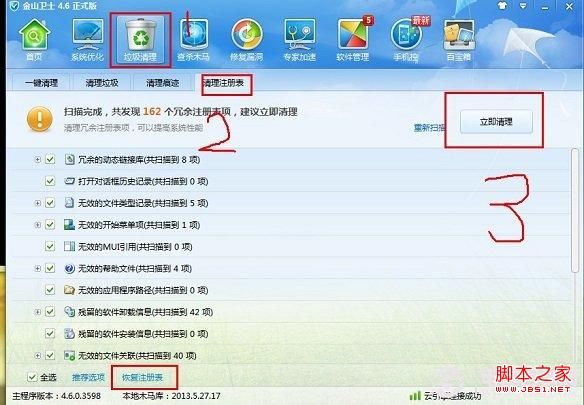
サードパーティ製セキュリティソフトでレジストリのゴミを掃除する
2. バッチクリーニングを利用することもできます 次のコードは、TXT文書に格納されている、あなたが好きなように名前を付け、我々は.txt形式を.bat形式に変更した後、ダブルl.batファイルをダブルクリックし、彼に曲時間を与え、画面は"システムごみの除去が完了し、プロンプトに従って、終了する任意のキーを押してください。
@echo off
del/f/s/q %systemdrive%\*.tmp
del/f/s/q %systemdrive%\*. _mp
del/f/s/q %systemdrive%\*.log
del/f/s/q %systemdrive%\*.gid
del/f/s/q %systemdrive%\*.chk
del/f/s/q %systemdrive%\*.old
del/f/s/q %windir%\*.bak
del/f/q %systemdrive%\recycled\*. *
del/f/q %windir%\prefetch\*. *
rd/s/q %windir%\temp & md %windir%\tempemp% & md %temp%
del/f/q %userprofile%\cookies\*. *.
del/f/q %userprofile%\recent\*. *
rd/s/q \"%userprofile%\Local Settings\Temporary Internet Files\"
cls & echo System trash removal completed :)
echo. & pause
もし、上記のジャンククリーナーの作り方がわからない場合は、以下のサイトでも詳細を紹介していますので、ダウンロードしてください。 ワンクリッククリーンアップ.bat ダウンロード .
3. 付属のレジストリを使用して、クリーンアップを編集する
私たちはまず、ウィンドウキー+Rキーで実行ボックスを表示し、regeditを入力し、レジストリエディタを開き、手動でドアの外にそれらの不要なレジストリをクリーンアップすることができます!私たちは、すべてのレジストリをクリーンアップすることができます。これは、コンピュータの一定の理解が必要であり、誤ってレジストリを削除すると、システムのさまざまな問題につながる可能性があり、白い友人はああを使用するように注意する必要があります。

独自のレジストリを使用したクリーンアップの編集
以上、Script Houseの編集者が紹介したレジストリのジャンクをクリーンアップする3つの方法ですが、最初の方法はより速く、より安全で、他の方法も試すことができ、プロ、あなたはそれを学ぶことができましたか?
あなたも好きだと思う。 レジストリの開き方 レジストリエディタの開き方 .
関連
-
dos環境でレジストリをバックアップ/リストアする方法 dos環境でレジストリをバックアップする方法 チュートリアル
-
このようなハングアップするように促されるSQLServerのインストールは、このREGファイルをインポートすることが解決することができます
-
レジストリ経由で各種テキストエディタの右クリックに追加する
-
ソフトウェアの追加/削除の右クリックメニューを開く(レジストリを使用して実現する)
-
REGレジストリファイルによるレジストリキーおよびサブセクションの追加、変更、削除
-
レジストリを素早く検索する方法
-
レジストリ・ソリューションの復元方法を表示する
-
レジストリの "REG "ファイルは完全ガイドです
-
レジストリエディタの開き方としてよく使われる方法のまとめ(図)
-
レジストリコマンドコンプリートセット 118種類の共通レジストリコマンドコレクション
最新
-
nginxです。[emerg] 0.0.0.0:80 への bind() に失敗しました (98: アドレスは既に使用中です)
-
htmlページでギリシャ文字を使うには
-
ピュアhtml+cssでの要素読み込み効果
-
純粋なhtml + cssで五輪を実現するサンプルコード
-
ナビゲーションバー・ドロップダウンメニューのHTML+CSSサンプルコード
-
タイピング効果を実現するピュアhtml+css
-
htmlの選択ボックスのプレースホルダー作成に関する質問
-
html css3 伸縮しない 画像表示効果
-
トップナビゲーションバーメニュー作成用HTML+CSS
-
html+css 実装 サイバーパンク風ボタン
おすすめ
-
レジストリの編集 主キーとキーバリューの詳細
-
デフォルトのシステムバックアップを使用してレジストリを復元するためのグラフィカルなチュートリアル
-
u depth peシステムのレジストリをバックアップする方法に関するグラフィックのチュートリアル
-
タスクマネージャーがウイルスによって無効化された場合、このレジストリをインポートしてロックを解除します。
-
レジストリのジャンクをクリーンアップする方法 Kingsoft Defenderクリーンレジストリの方法が導入されています
-
レジストリを変更することでシステムの安定性とセキュリティを向上させ、コンピュータを強くします
-
レジストリの開き方
-
レジストリの無効化と有効化方法について
-
ウイルスによる悪意のある隠しファイルを表示するようにレジストリを変更する。
-
VB.NETコードでレジストリに素早くアクセスするためのヒント